| 【VSCode】如何用浏览器预览运行html文件及修改默认浏览器 | 您所在的位置:网站首页 › code运行HTML如何切换浏览器 › 【VSCode】如何用浏览器预览运行html文件及修改默认浏览器 |
【VSCode】如何用浏览器预览运行html文件及修改默认浏览器
|
vscode如何用浏览器预览运行html文件 1,打开vscode编辑器,点击编辑器主界面左上侧第五个小图标——‘扩展’按钮;
点击安装即可。安装完后会提示重新加载,点击重新加载即可
5,右键点击html文件,会出现view in browser 选项;
|
【本文地址】
公司简介
联系我们
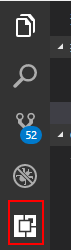 2,进入扩展搜索右拉框,在应用商店搜索框中输入“view in browser”会自动进行搜索
2,进入扩展搜索右拉框,在应用商店搜索框中输入“view in browser”会自动进行搜索 3,等待几秒钟时间,扩展就会陆续出现,在view in browser 选项右下角会出现“安装”小按钮;
3,等待几秒钟时间,扩展就会陆续出现,在view in browser 选项右下角会出现“安装”小按钮;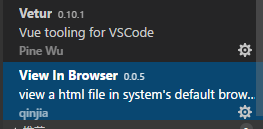 4,点击左侧第一个图标按钮,回到资源管理器界面,选择你想要查看的html文件;
4,点击左侧第一个图标按钮,回到资源管理器界面,选择你想要查看的html文件; 6,点击view in browser 选项 就能用浏览器预览文件了~。 vscode修改默认浏览器 选择【文件】——【首选项】——【设置】——输入browser——选择所需要设为默认的浏览器——然后setting页面即可
6,点击view in browser 选项 就能用浏览器预览文件了~。 vscode修改默认浏览器 选择【文件】——【首选项】——【设置】——输入browser——选择所需要设为默认的浏览器——然后setting页面即可